win10如何设置动态锁屏壁纸 win10动态锁屏壁纸设置教程
win10如何设置动态锁屏壁纸,在现代科技快速发展的时代,我们的电脑已经成为我们生活中必不可少的一部分,而Windows 10作为目前最新的操作系统,为我们带来了许多新的功能和特性。其中之一就是动态锁屏壁纸的设置。相比于传统的静态壁纸,动态锁屏壁纸能够给我们带来更加生动和多样化的视觉体验。如何设置动态锁屏壁纸呢?本文将为大家详细介绍Win10动态锁屏壁纸的设置教程,让我们一起来探索吧!
解决方法:
1、我这里借助的是360壁纸软件。百度搜索 360壁纸,找到并进入360壁纸官网。
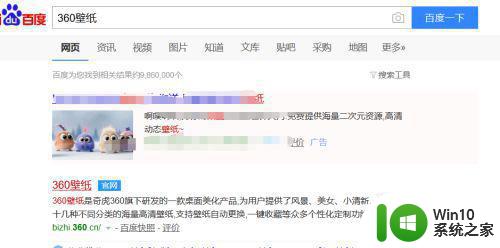
2、我这里下载的是windows版本。适用于win7,xp,win8,vista,win10系统。
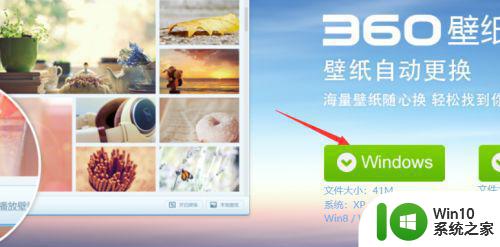
3、下载,安装过程,这里就不介绍了。安装完成后,打开360壁纸软件。
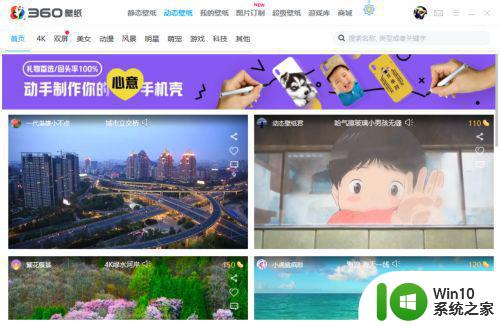
4、可以看到默认的就是动态壁纸,如果想要使用静态壁纸,可以点击静态壁纸选项。在动态壁纸下面,可以看到很多的壁纸分类。选择自己喜欢的分类,从里面挑选合适的壁纸。
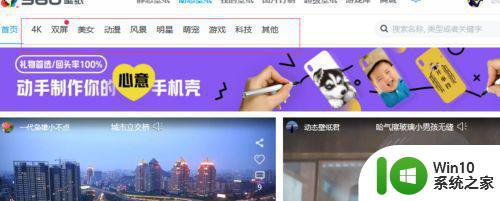
5、例如,选择超清的4k。从这里面选择壁纸。
注意,很多壁纸都是需要收费的,也就是壁纸豆。右上角黄色的小豌豆,前面有数字,就是壁纸的价格。我这里用的是免费的,所以要去找到右上角没有壁纸豆的。

6、鼠标滑过壁纸,就会显示4个按钮。可以先点击预览,查看一下效果,如果喜欢,就可以直接点击使用或者锁屏。预览的时间是10秒。

7、另外,在壁纸的名字旁边,如果有个小喇叭的图标,表示这个动态壁纸是有声音的。这样的壁纸设置后,可以在右下角的音量键开启和关闭声音。

以上就是Win10如何设置动态锁屏壁纸的全部内容,如果你遇到这种情况,你可以根据小编的操作步骤解决它,非常简单快速,一步到位。
win10如何设置动态锁屏壁纸 win10动态锁屏壁纸设置教程相关教程
- win10锁屏动态壁纸如何设置 win10动态锁屏怎么设置
- 电脑win10如何设置联网动态锁屏壁纸 如何在Windows 10电脑上设置动态联网锁屏壁纸
- win10设置动态屏保方法 win10动态锁屏壁纸怎么设置
- win10如何设置个性化动态壁纸 win10动态壁纸自定义设置教程
- win10动态壁纸设置步骤详解 win10动态壁纸设置教程
- win10电脑设置动态壁纸方法 win10电脑动态壁纸设置教程
- win10设置动态壁纸的方法 win10动态壁纸设置教程
- win10中steam如何设置动态壁纸 win10利用steam实现动态壁纸的教程
- win10桌面如何设置动态壁纸 win10如何设置动态壁纸
- win10桌面动态壁纸怎么设置 win10如何设置桌面动态壁纸
- win10电脑如何设置动态壁纸 win10如何设置桌面动态壁纸
- win10电脑锁屏壁纸怎么设置 win10如何设置锁屏壁纸
- 蜘蛛侠:暗影之网win10无法运行解决方法 蜘蛛侠暗影之网win10闪退解决方法
- win10玩只狼:影逝二度游戏卡顿什么原因 win10玩只狼:影逝二度游戏卡顿的处理方法 win10只狼影逝二度游戏卡顿解决方法
- 《极品飞车13:变速》win10无法启动解决方法 极品飞车13变速win10闪退解决方法
- win10桌面图标设置没有权限访问如何处理 Win10桌面图标权限访问被拒绝怎么办
win10系统教程推荐
- 1 蜘蛛侠:暗影之网win10无法运行解决方法 蜘蛛侠暗影之网win10闪退解决方法
- 2 win10桌面图标设置没有权限访问如何处理 Win10桌面图标权限访问被拒绝怎么办
- 3 win10关闭个人信息收集的最佳方法 如何在win10中关闭个人信息收集
- 4 英雄联盟win10无法初始化图像设备怎么办 英雄联盟win10启动黑屏怎么解决
- 5 win10需要来自system权限才能删除解决方法 Win10删除文件需要管理员权限解决方法
- 6 win10电脑查看激活密码的快捷方法 win10电脑激活密码查看方法
- 7 win10平板模式怎么切换电脑模式快捷键 win10平板模式如何切换至电脑模式
- 8 win10 usb无法识别鼠标无法操作如何修复 Win10 USB接口无法识别鼠标怎么办
- 9 笔记本电脑win10更新后开机黑屏很久才有画面如何修复 win10更新后笔记本电脑开机黑屏怎么办
- 10 电脑w10设备管理器里没有蓝牙怎么办 电脑w10蓝牙设备管理器找不到
win10系统推荐
- 1 番茄家园ghost win10 32位旗舰破解版v2023.12
- 2 索尼笔记本ghost win10 64位原版正式版v2023.12
- 3 系统之家ghost win10 64位u盘家庭版v2023.12
- 4 电脑公司ghost win10 64位官方破解版v2023.12
- 5 系统之家windows10 64位原版安装版v2023.12
- 6 深度技术ghost win10 64位极速稳定版v2023.12
- 7 雨林木风ghost win10 64位专业旗舰版v2023.12
- 8 电脑公司ghost win10 32位正式装机版v2023.12
- 9 系统之家ghost win10 64位专业版原版下载v2023.12
- 10 深度技术ghost win10 32位最新旗舰版v2023.11